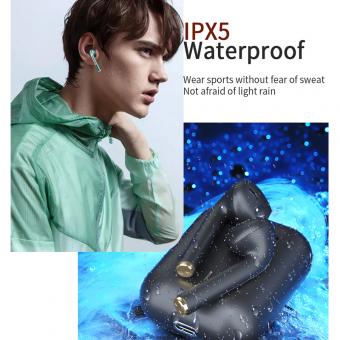Como Conectar Auriculares Bluetooth A Pc Asus ?
Para conectar auriculares Bluetooth a una PC Asus, primero debes asegurarte de que tu PC tenga Bluetooth incorporado o que tengas un adaptador Bluetooth externo. Luego, sigue estos pasos:
1. Enciende tus auriculares Bluetooth y ponlos en modo de emparejamiento.
2. Haz clic en el icono de Bluetooth en la barra de tareas de tu PC y selecciona "Agregar dispositivo Bluetooth o otro".
3. Selecciona tus auriculares Bluetooth de la lista de dispositivos disponibles y haz clic en "Emparejar".
4. Si se te solicita, ingresa el código de emparejamiento que se encuentra en el manual de tus auriculares.
5. Una vez que se haya completado el emparejamiento, tus auriculares Bluetooth deberían aparecer en la lista de dispositivos Bluetooth emparejados en tu PC.
6. Haz clic en el icono de sonido en la barra de tareas de tu PC y selecciona tus auriculares Bluetooth como dispositivo de salida de audio.
¡Listo! Ahora deberías poder escuchar el audio de tu PC a través de tus auriculares Bluetooth.
1、 Verificar la compatibilidad del PC con Bluetooth.

Para conectar auriculares Bluetooth a una PC Asus, lo primero que debemos hacer es verificar la compatibilidad del PC con Bluetooth. La mayoría de las computadoras modernas tienen Bluetooth incorporado, pero si no es así, se puede agregar un adaptador Bluetooth USB.
Una vez que se ha verificado la compatibilidad, se debe encender el Bluetooth en la PC y en los auriculares. En la PC, se puede hacer esto a través del panel de control o de la configuración de Bluetooth en la barra de tareas. En los auriculares, se debe seguir el proceso de emparejamiento según las instrucciones del fabricante.
Una vez que ambos dispositivos estén encendidos y en modo de emparejamiento, la PC debería detectar los auriculares y mostrarlos en la lista de dispositivos Bluetooth disponibles. Selecciona los auriculares y haz clic en "Conectar". Si se solicita una contraseña, ingresa la que se proporciona en las instrucciones del fabricante.
Una vez que los auriculares estén conectados, se pueden usar para escuchar música, ver videos o hacer llamadas en la PC. Si los auriculares no se conectan correctamente, asegúrate de que estén cargados y que estén lo suficientemente cerca de la PC para establecer una conexión Bluetooth estable.
En resumen, conectar auriculares Bluetooth a una PC Asus es un proceso sencillo que requiere verificar la compatibilidad, encender el Bluetooth en ambos dispositivos y seguir el proceso de emparejamiento. Con los auriculares conectados, se puede disfrutar de una experiencia de audio inalámbrica en la PC.
2、 Activar la función Bluetooth en el PC y en los auriculares.

Para conectar auriculares Bluetooth a una PC Asus, lo primero que debes hacer es activar la función Bluetooth tanto en el PC como en los auriculares. Para hacerlo en el PC, debes ir a la configuración de Bluetooth y otros dispositivos y activar la opción de Bluetooth. En algunos modelos de PC Asus, esta opción se encuentra en la barra de tareas, en la sección de notificaciones.
Una vez que hayas activado la función Bluetooth en el PC, debes poner los auriculares en modo de emparejamiento. Para hacerlo, debes presionar y mantener presionado el botón de encendido de los auriculares hasta que la luz indicadora parpadee en modo de emparejamiento. En algunos modelos de auriculares, debes presionar y mantener presionados los botones de encendido y volumen al mismo tiempo.
Una vez que los auriculares estén en modo de emparejamiento, debes buscarlos en la lista de dispositivos Bluetooth disponibles en el PC y seleccionarlos para emparejarlos. En algunos modelos de PC Asus, el proceso de emparejamiento se realiza automáticamente una vez que se detectan los auriculares.
Es importante tener en cuenta que algunos modelos de auriculares Bluetooth pueden requerir la instalación de controladores o software adicional para funcionar correctamente con el PC Asus. En estos casos, debes seguir las instrucciones del fabricante para instalar los controladores o software necesarios.
En resumen, conectar auriculares Bluetooth a una PC Asus es un proceso sencillo que requiere activar la función Bluetooth en ambos dispositivos y emparejarlos a través de la lista de dispositivos disponibles en el PC. Es importante seguir las instrucciones del fabricante para asegurarse de que los auriculares funcionen correctamente con el PC Asus.
3、 Buscar dispositivos Bluetooth disponibles en el PC.

Para conectar auriculares Bluetooth a una PC Asus, lo primero que debes hacer es asegurarte de que los auriculares estén en modo de emparejamiento. Esto generalmente se logra manteniendo presionado el botón de encendido durante unos segundos hasta que la luz indicadora comience a parpadear.
Una vez que los auriculares estén en modo de emparejamiento, debes buscar dispositivos Bluetooth disponibles en el PC. Para hacer esto, sigue los siguientes pasos:
1. Haz clic en el icono de Bluetooth en la barra de tareas de Windows.
2. Selecciona "Agregar dispositivo Bluetooth o otro dispositivo".
3. Selecciona "Bluetooth" y espera a que el PC busque dispositivos disponibles.
4. Selecciona los auriculares Bluetooth de la lista de dispositivos disponibles y haz clic en "Emparejar".
5. Sigue las instrucciones en pantalla para completar el proceso de emparejamiento.
Una vez que los auriculares estén emparejados con el PC, deberían estar listos para usar. Si tienes problemas para conectar los auriculares, asegúrate de que estén completamente cargados y que estén lo suficientemente cerca del PC para establecer una conexión Bluetooth estable.
En resumen, conectar auriculares Bluetooth a una PC Asus es un proceso sencillo que solo requiere unos pocos pasos. Si sigues estos pasos y tienes problemas para conectar los auriculares, asegúrate de que estén completamente cargados y que estén lo suficientemente cerca del PC para establecer una conexión Bluetooth estable.
4、 Seleccionar los auriculares Bluetooth y emparejarlos con el PC.

Para conectar auriculares Bluetooth a una PC Asus, primero debes asegurarte de que tu PC tenga Bluetooth incorporado o que tengas un adaptador Bluetooth externo. Una vez que hayas verificado esto, sigue los siguientes pasos:
1. Enciende tus auriculares Bluetooth y ponlos en modo de emparejamiento. Esto generalmente se hace manteniendo presionado el botón de encendido durante unos segundos hasta que la luz indicadora parpadee.
2. En tu PC Asus, haz clic en el icono de Bluetooth en la barra de tareas o en el menú de configuración de Bluetooth en la sección de dispositivos.
3. Selecciona "Agregar dispositivo Bluetooth" y espera a que tu PC busque dispositivos cercanos.
4. Selecciona los auriculares Bluetooth de la lista de dispositivos encontrados y haz clic en "Emparejar".
5. Si se te solicita, ingresa el código de emparejamiento que se encuentra en el manual de los auriculares o en la caja.
6. Una vez que se haya completado el emparejamiento, los auriculares Bluetooth deberían aparecer en la lista de dispositivos conectados en la sección de Bluetooth de tu PC Asus.
Es importante tener en cuenta que los pasos exactos pueden variar según el modelo de tus auriculares Bluetooth y tu PC Asus. Además, es posible que debas actualizar los controladores de Bluetooth en tu PC para asegurarte de que todo funcione correctamente. En general, conectar auriculares Bluetooth a una PC Asus es un proceso sencillo y rápido que te permitirá disfrutar de una experiencia de audio inalámbrica.